この記事では、エクセルで1以上は1、0以下は0(一定数値を超えたら、未満や以下)と表示する方法を解説していきます。
具体的には
・IF関数を使用する方法
について解説しています。
それでは、さっそく見ていきましょう。
エクセルで1以上は1と表示する方法
それでは以下で、エクセルで1以上は1と表示する方法について見ていきます。
B列に今回処理するデータが入力されています。
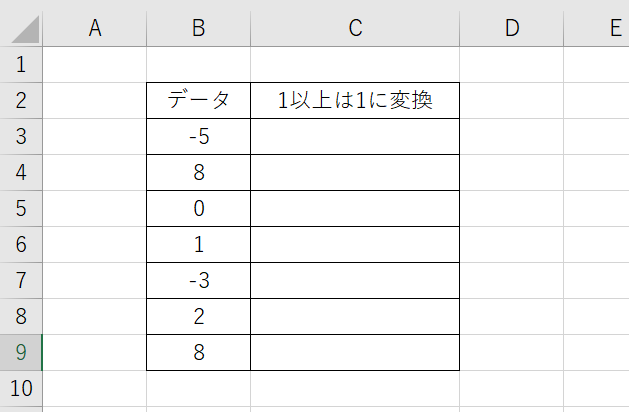
「1以上は1」と表示したい時には、IF関数を使います。
IF関数では
=IF(B3>=1,1,B3)
このように入力しましょう。
最初の論理式に入る「B3>=1」は、ここでは「B3セルが1以上なら」という条件を指定しています。
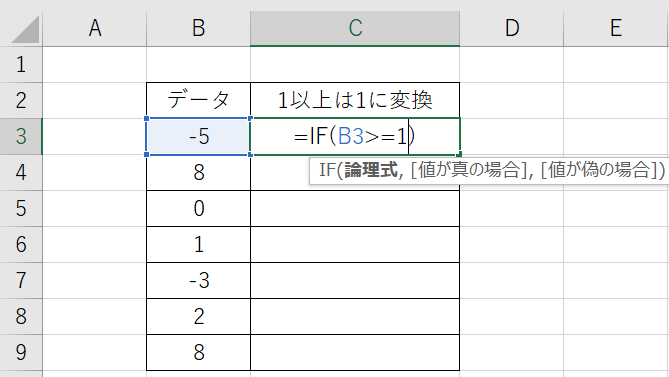
次の「1」は、値が真(条件を満たす)場合に表示させる数字です。
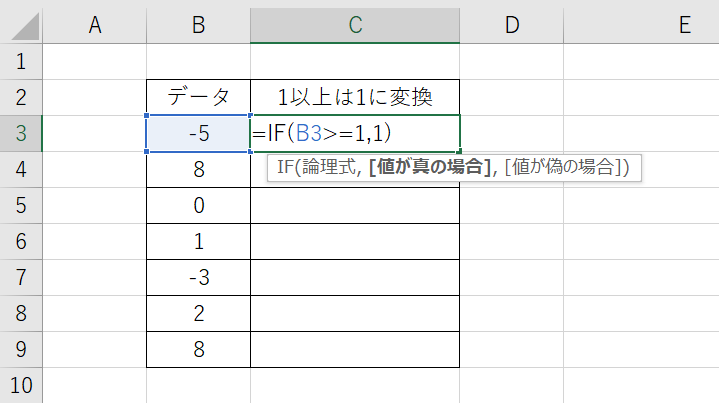
次の値が偽の場合には「B3」と入れます。
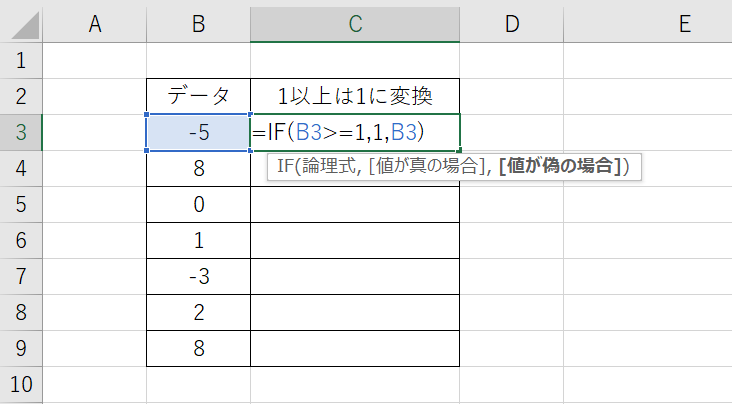
これで「1以上ならば1、そうでなければ元のセルの参照値を返す」という条件の論理式になります。
1を超えた数値はすべて「1」と表示され、0以下の数字は変換されずにそのまま反映されます。
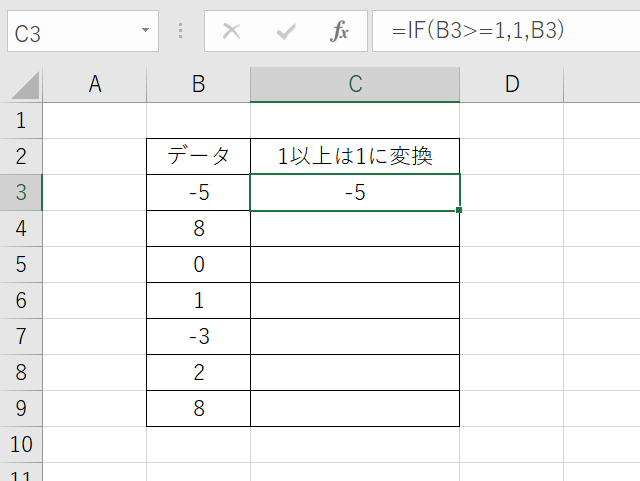
最初のセル以降(他のセル)にも数式を反映させるには、B3セルの右下にカーソルを合わせて、カーソルが十字になったらドラッグすればいいです。
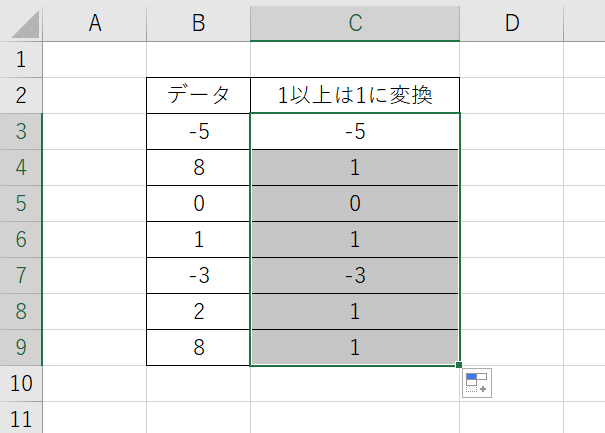
これで、すべてのセルでデータが表示されるようになりました。
エクセルで0以下は0と表示する方法
続いて、エクセルで0以下は0と表示する方法について見ていきます。
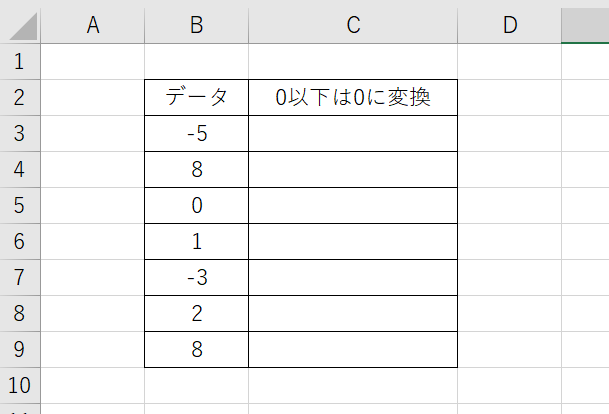
「0以下は0」と表示したい場合にも、IF関数を使います。
=IF(B3<=0,0,B3)
最初の論理式に入る「B3<=0」は、ここでは「B3セルが0以下ならば」という条件指定です。
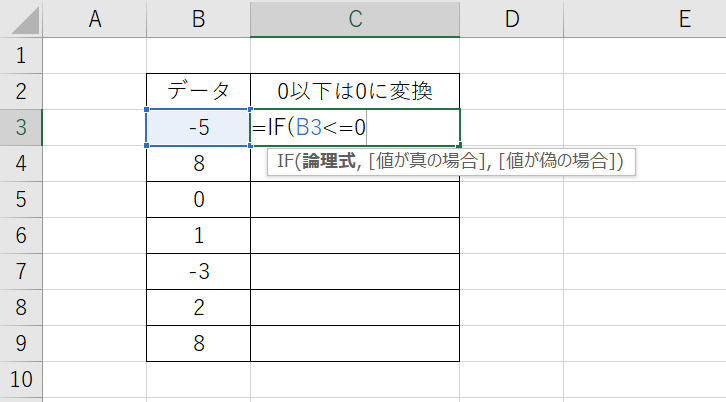
次の「0」は、値が真(条件を満たす)場合に表示させる数字です。
値が偽の場合には「B3」と入れます。
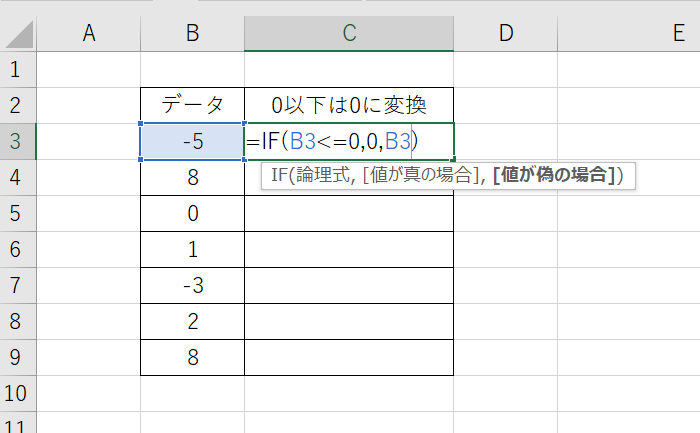
これで「0以下ならば0、そうでなければ元のセルの参照値を返す」という条件の論理式になります。
0を下回る数値はすべて「0」と表示され、1以上の数字は変換されずにそのまま反映されます。
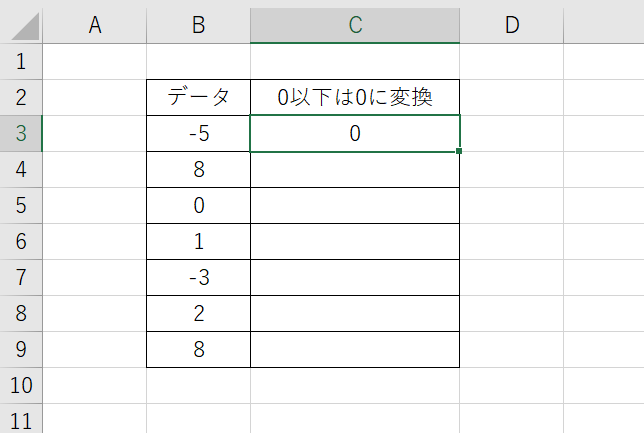
セル右下でカーソルを十字にし、ドラッグで他のセルにも数式を反映させられます。
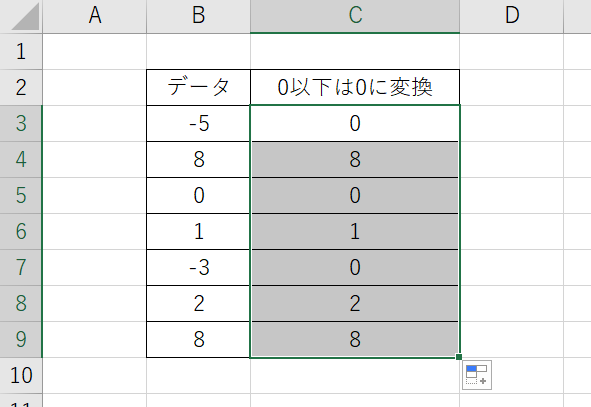
まとめ エクセルで1以上は1や0以下は0(一定数値を超えたら、未満や以下は)と表示する方法
この記事では、エクセルで1以上は1や0以下は0(一定数値を超えたら、未満や以下は)と表示する方法について確認しました。
エクセル操作に慣れて、さらに快適な生活を送っていきましょう!





